優れたソフトウェアと実用的なチュートリアル
Office Tool Plus のインストールおよびアクティベーション ツール Office のインストール、100% 成功!
オフィスのインストール アクティベーションツール オフィス Tool Plusは、Office版ソフトウェア用の非常に実用的なツールです。サイズも小さく、広告もありません。 マイクロソフト365、Microsoft Teamsへのワンストップアクセス、言葉、エクセル、パワーポイント 作業効率を向上させるためのアプリケーションも多数搭載しています。このソフトウェアは、インストールやアクティベーションなどを簡単にカスタマイズできます。インストール、アクティベーション、管理機能を統合した非常に強力なツールです。ユーザー管理、インストール、アンインストールを容易にします。デプロイメントツールをベースにしたツールで、ソフトウェアのインストールコンポーネントと言語をカスタマイズできます。インストールはお客様自身でカスタマイズできます。
インストールが必要な住宅・建設局を選択し、簡単に設定できます。インストールする項目とインストールしない項目を指定し、独自のカスタマイズも可能です。Office、Visio、Projectのインストールパッケージなど、複数のバージョンをダウンロードできます。言語も選択可能で、複数の言語から必要な言語を選択できます。また、ソフトウェアの異なる認証バージョンを選択できるほか、OTPによる管理や、現在使用中の情報の確認も簡単に行えます。
アンインストール、構成の更新、KMS サーバー アドレスの構成、アクティベーション情報または証明書のクリアなどの機能をサポートし、ユーザーのさまざまなソフトウェアのインストール、アクティベーション、管理のニーズを満たします。
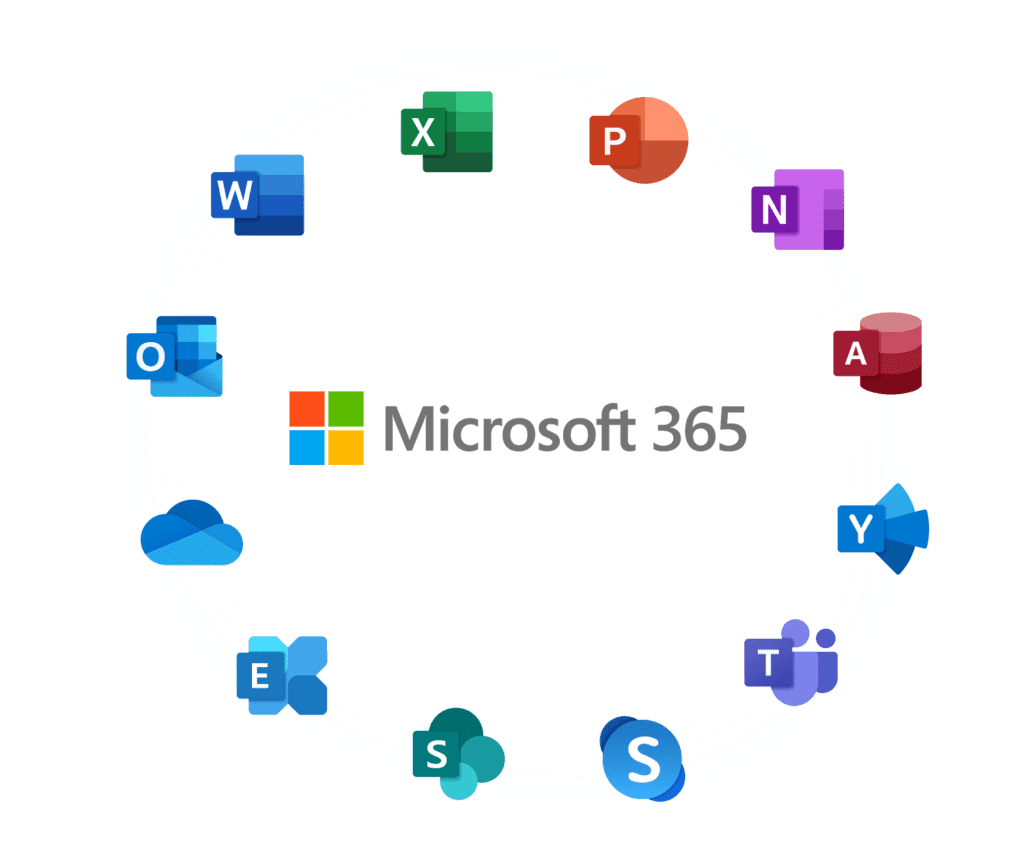
Office インストール アクティベーション ツール オフィスツールプラス Office Tool Plusは、強力で実用的なOffice展開ツールです。Office Tool Plusは、Office展開ツール(opens new window)とOSPP(opens new window)をベースにしており、Officeを簡単に展開できます。内蔵のThunderエンジンにより、Officeのダウンロードが高速化されます。もちろん、Office Tool Plusに搭載されている様々なツールや機能を使って、Officeのアクティベーションと管理を迅速かつ簡単に行うこともできます。
- マイクロソフト365
- オフィス2021、2019、2016
- Visio Online プラン 2、2021、2019、2016
- Project Online デスクトップ クライアント & 2021、2019、2016
OfficeのインストールとアクティベーションツールOffice Tool Plusソフトウェアの機能
- Office インストール構成を作成し、ローカルへのエクスポート、またはローカルまたはネットワークの場所からのインポートをサポートします。
- Office をダウンロードし、Office のすべてのチャネルをサポートし、すべての Office 言語をサポートします。
- Office をインストールし、新しい製品やアプリケーションの追加、製品やアプリケーションのアンインストールなど、既存の Office の変更をサポートします。
- デフォルトおよびサイレント インストール構成をサポートする Office ISO ファイルを作成します。
- Office のアクティベーション、オンライン アクティベーション、電話アクティベーション、KMS アクティベーションのサポート
- ライセンス管理、キー管理、KMS 管理などの Office ライセンス管理をサポートします。
- Office を再インストールせずに Office のアップグレード/ダウングレードをサポートするように Office 更新チャネルを変更します。
- Office を削除します。Office を正常にアンインストールできない場合に強制的に削除します。最新バージョンの Office 2003 をサポートします。
- 設定のリセット、テンプレートの問題の修復、アクティベーションの問題の修復などを含む、組み込みの Office ツールボックス。
- Office COM に基づいて、安定性と信頼性を備えた Office ドキュメントを変換します。
- テーマをカスタマイズして独自の Office Tool Plus を作成します。
- 詳細設定を使用すると、Office の Insider チャネルなどのより高度な機能を使用できます。
Office インストール アクティベーション ツール Office Tool Plus インストール チュートリアル
- システムサポート: Windows 7 SP1、Windows 8、Windows 10、Windows 11
- 現在、Office Tool Plus では Office 2016、2019、2021、365 をインストールできます。
- Windows 10 および 11 には制限がなく、どのバージョンの Office でもインストールできます。
- Windows 8 および 8.1 では通常、一部の製品しかインストールできませんが、展開モジュールを「Office 展開ツール」から「Office ツール プラス」に変更すると、任意の製品もインストールできるようになります。
- システム上の理由により、Windows 7にはOffice 2016または365のみインストールでき、「現在のチャネル」のみ使用できます。展開モジュールを変更しても、Office 2019/2021が正常にインストールされない場合があります。
- インストールが必要です .NET 6.0 デスクトップ ランタイム x86 システム運用フレームワーク、またはダウンロードを選択.NET 6.0 Framework を搭載した Office Tool Plus バージョン。
WPS または古いバージョンの Office をアンインストールしてください。そうしないとインストールされない可能性があります。
古いバージョンのアクティベーション情報をクリアします。「アクティベーションインターフェイス」を選択 >> ライセンス管理 >> ライセンスのインストール >> アクティベーションステータスのクリア
Office設定をクリアする:「ツールボックスインターフェイス」を選択 >> Officeをデフォルト設定にリセット >> 開始
ステップ1: .NETフレームワークをダウンロードしてインストールする
最初のインストール.NET 6.0 デスクトップ ランタイム x86 システム実行フレームワーク。.NET 6.0 フレームワークがないと、ソフトウェアは実行されません。
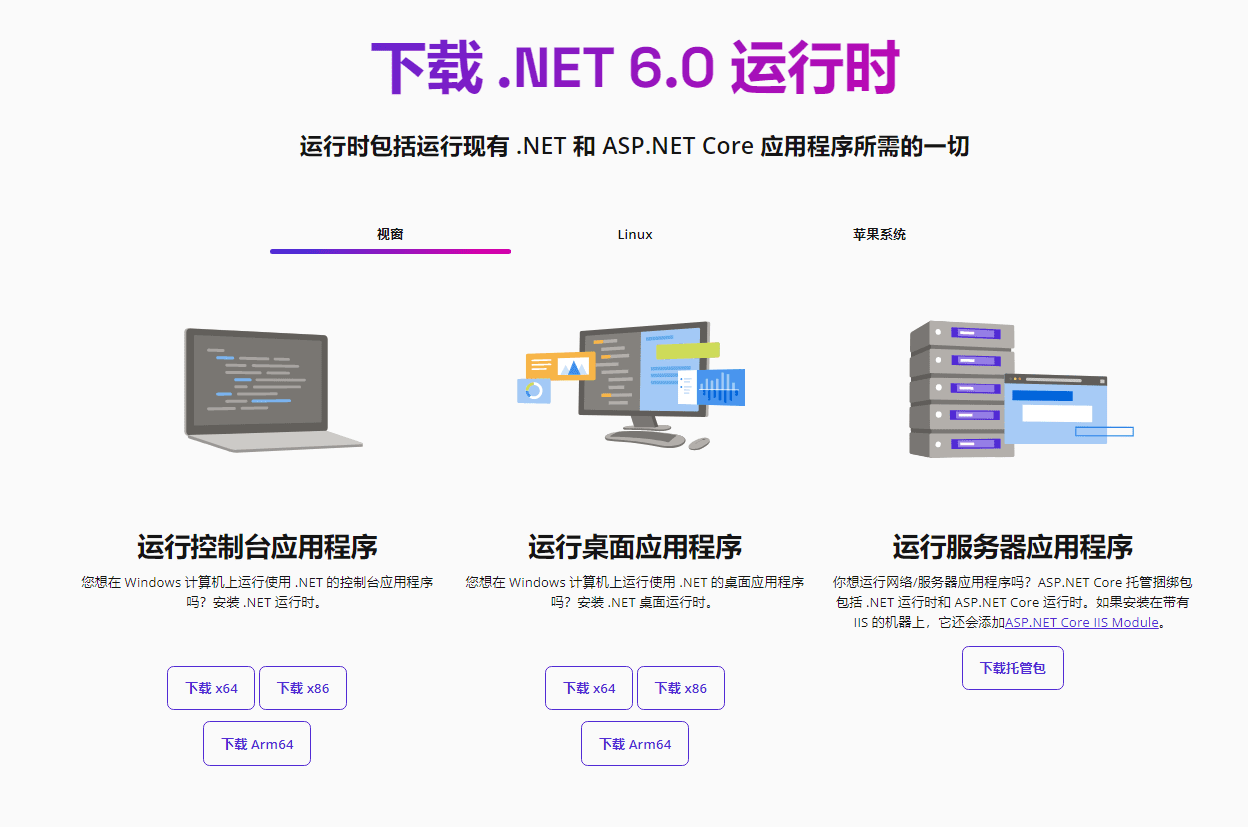
デスクトップアプリケーションをダウンロードし、X86版を選択してください。お使いのコンピュータが64ビットシステムであっても、必ずX86版をダウンロードしてください。特別な理由がない限り、.net7または.net8をインストールまたはダウンロードしないでください。
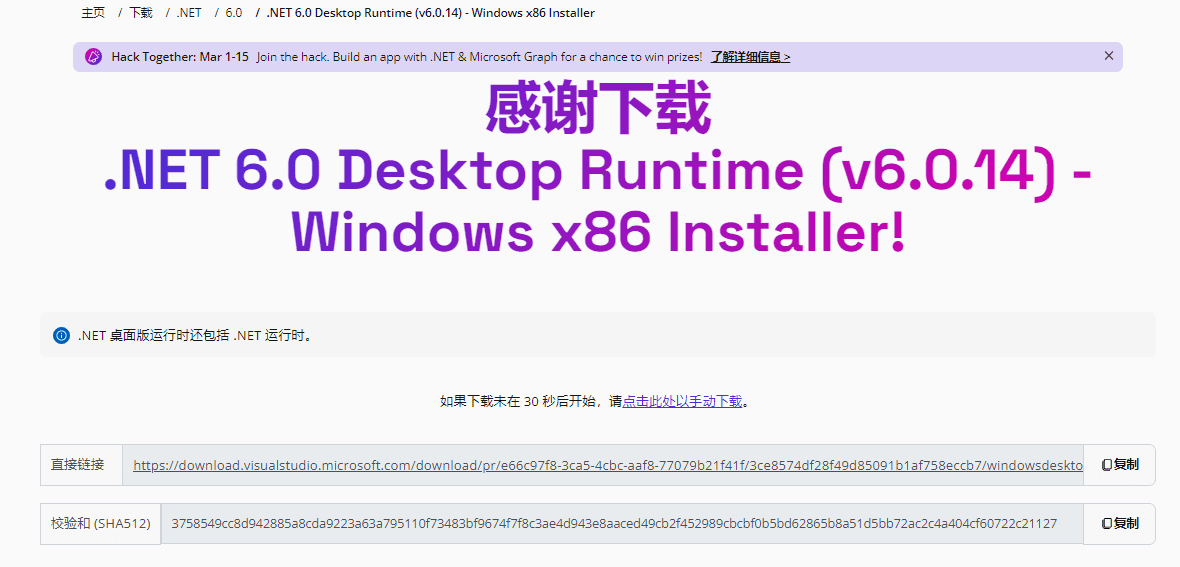 ダウンロード後、.NET6.0をインストールしてください
ダウンロード後、.NET6.0をインストールしてください
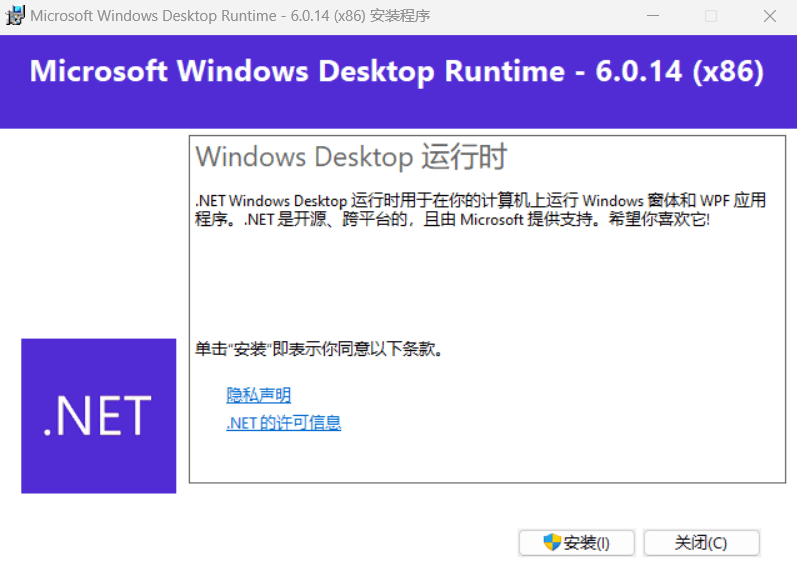 .net6.0をインストールしたら、ダウンロードしてくださいOfficeをインストールする ツールプラス。
.net6.0をインストールしたら、ダウンロードしてくださいOfficeをインストールする ツールプラス。
ステップ2: Office Tool Plusをダウンロードする
Office Tool Plus プロジェクトの Web サイトにアクセスしてください:https://github.com/YerongAI/Office-Tool/releases
GitHub でのダウンロード速度が遅い場合は、記事末尾のネットワーク ディスク ダウンロード アドレスから Office Tool Plus をダウンロードできます。
2023年2月25日現在、Office Tool Plusの最新バージョンはOffice Tool Plus v10.0.5.2です。
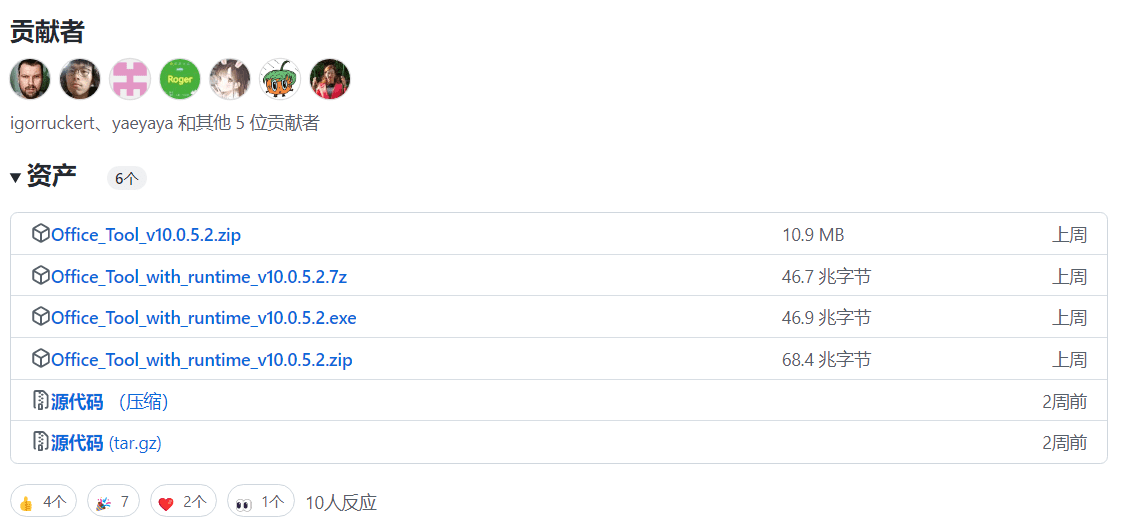
Office_Tool_v10.0.5.2.zip フレームワークフリー版です。.net6.0フレームワークのインストールが必要です。.net6.0フレームワークのインストール方法がわからない場合は、フレームワーク付きバージョンを直接ダウンロードできます。Office_Tool_with_runtime_v10.0.5.2.zip
バージョンの違い
- ランタイム バージョン付き: .NET 6 をインストールせずに Office Tool Plus を直接実行できる .NET ランタイムが含まれています。
- vlmcs バージョン: vlmcs コンポーネントが含まれており、KMS の可用性を検出する機能を強化できますが、ウイルス対策ソフトウェアによって誤って報告される可能性があります。
- 通常版: Office Tool Plus と基本コンポーネントのみが含まれます。
ステップ3: Office Tool Plusをインストールする
ダウンロードしたファイルを解凍した後、クリックしてOffice Tool Plus.exeを実行します。
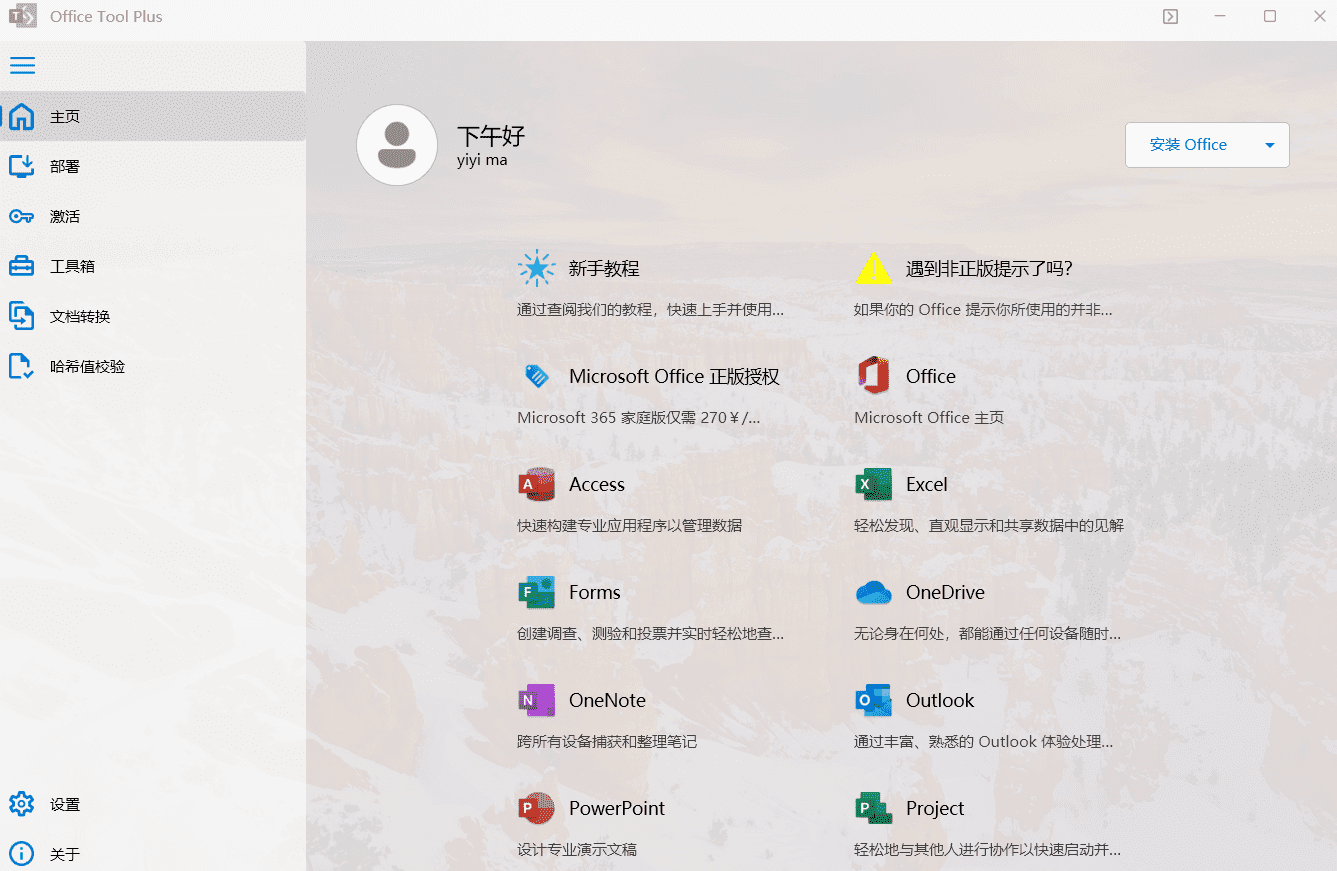
Office Tool Plus をインストールしたら、Office のインストールを続行します。
Office Tool Plus チュートリアル
Microsoft 365 をオンデマンドでインストールする、Office Tool Plus ツールの使用チュートリアル:
- 製品: Microsoft 365 Enterprise Apps (または KMS アクティベーションを使用できるボリューム ライセンスのバージョン) をインストールすることをお勧めします
- アプリケーション: デフォルト (または必要に応じて選択)
- 言語: デフォルトの簡体字中国語 (または必要に応じて選択)
- チャネル: 現在のチャネルを選択します (注: Office 2019/2021 ボリューム ライセンスの場合は、Office 2019/2021 Enterprise Long-term Edition を選択してください)
- アーキテクチャ: デフォルトで 32 ビット (32 ビットは互換性が良好です。64 ビットは互換性が若干低く、サイズも大きくなりますが、大容量データを処理する能力が若干優れています。)
- 展開モード: デフォルトのインストール (または必要に応じて選択)
- インストール モジュール: 既定の Office 展開ツール (特別な要件がない場合は、Office Tool Plus を選択しないでください)
- ダウンロード後に展開: ネットワークが機能していない場合は、インストールの進行が長時間停止するのを避けるために、このオプションを選択することをお勧めします。
- [展開の開始] をクリックし、インストールが完了するまで待ちます。
1. Office Tool Plusを開き、「Officeのインストール」をクリックします。
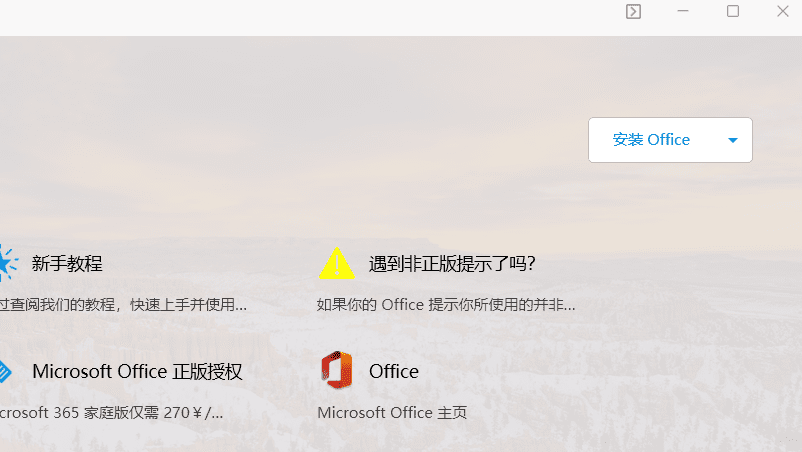
2. 次に、Office の展開とインストールを開始します。アーキテクチャを 64 ビットに変更し、デスクトップ ショートカットを作成するスイッチを有効にします。PPT 資料をダウンロードする必要がある場合は、iSlide プラグインのインストールを選択できます。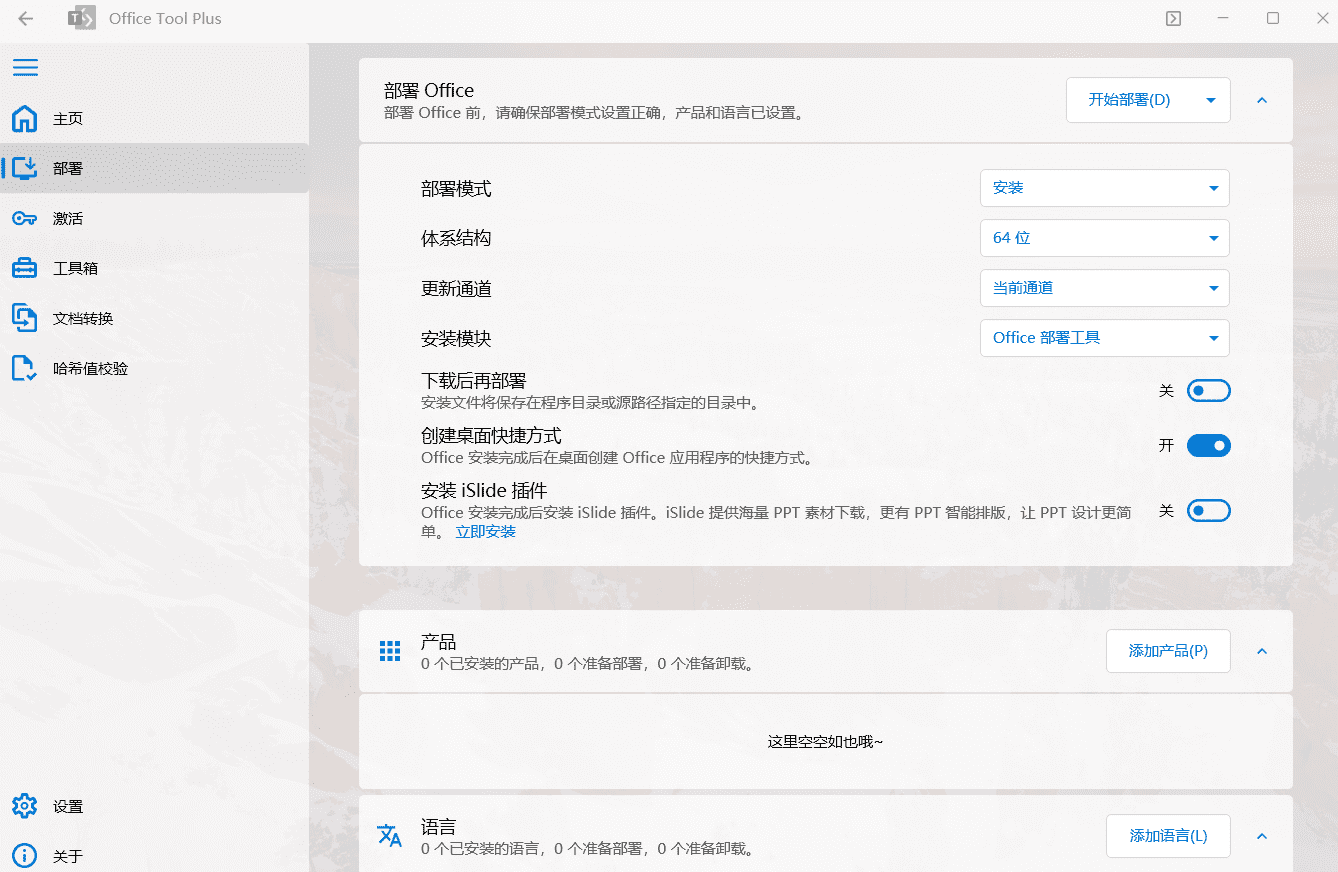
3. 次に、「製品」列の「製品の追加」をクリックします。インストールするMicrosoft 365のバージョンを選択します。一般ユーザーの場合は、Microsoft 365のみをインストールしてください。
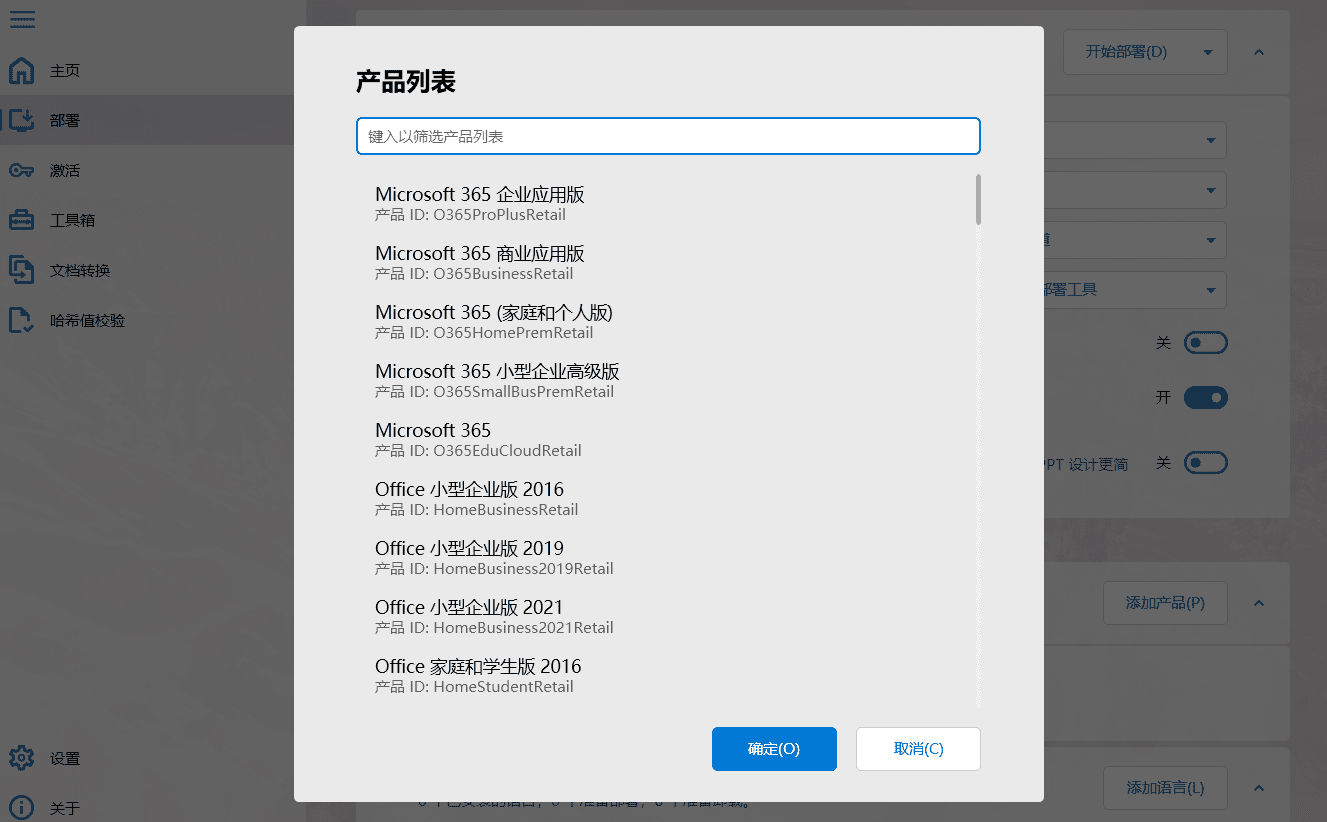
4. 製品を追加したら、言語を追加します。「言語を追加」をクリックし、メニューを一番下まで引いて「簡体字中国語」を選択します。
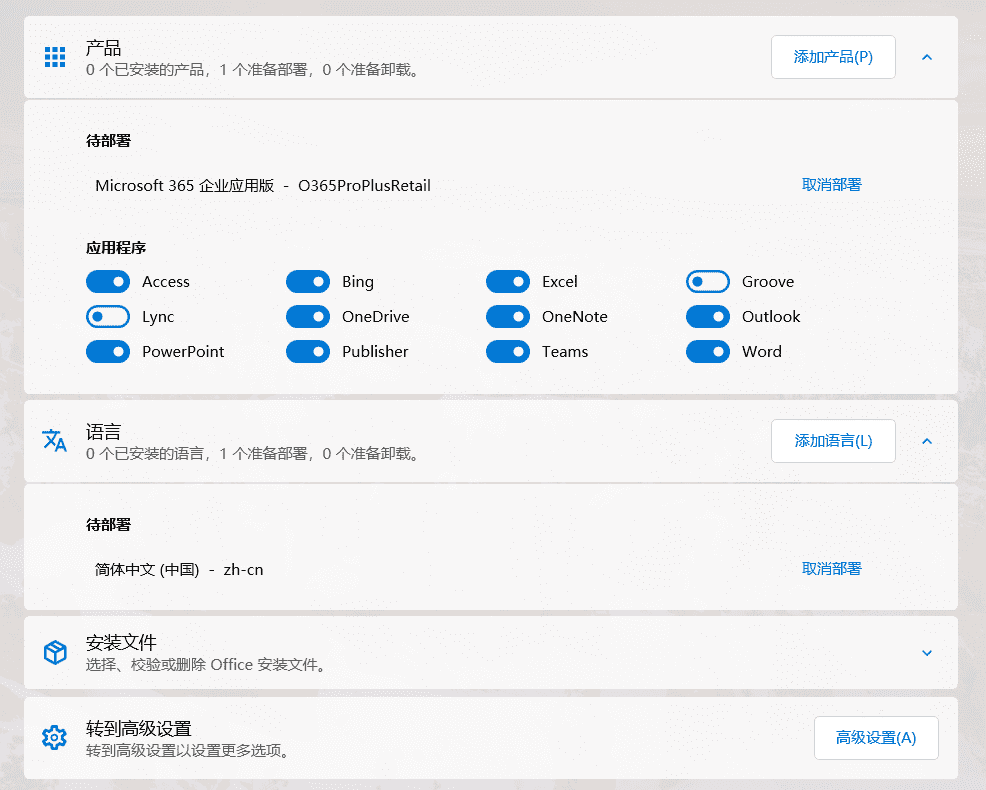
5. 最後に、「展開の開始」をクリックして、Microsoft 365 のインストールを続行します。
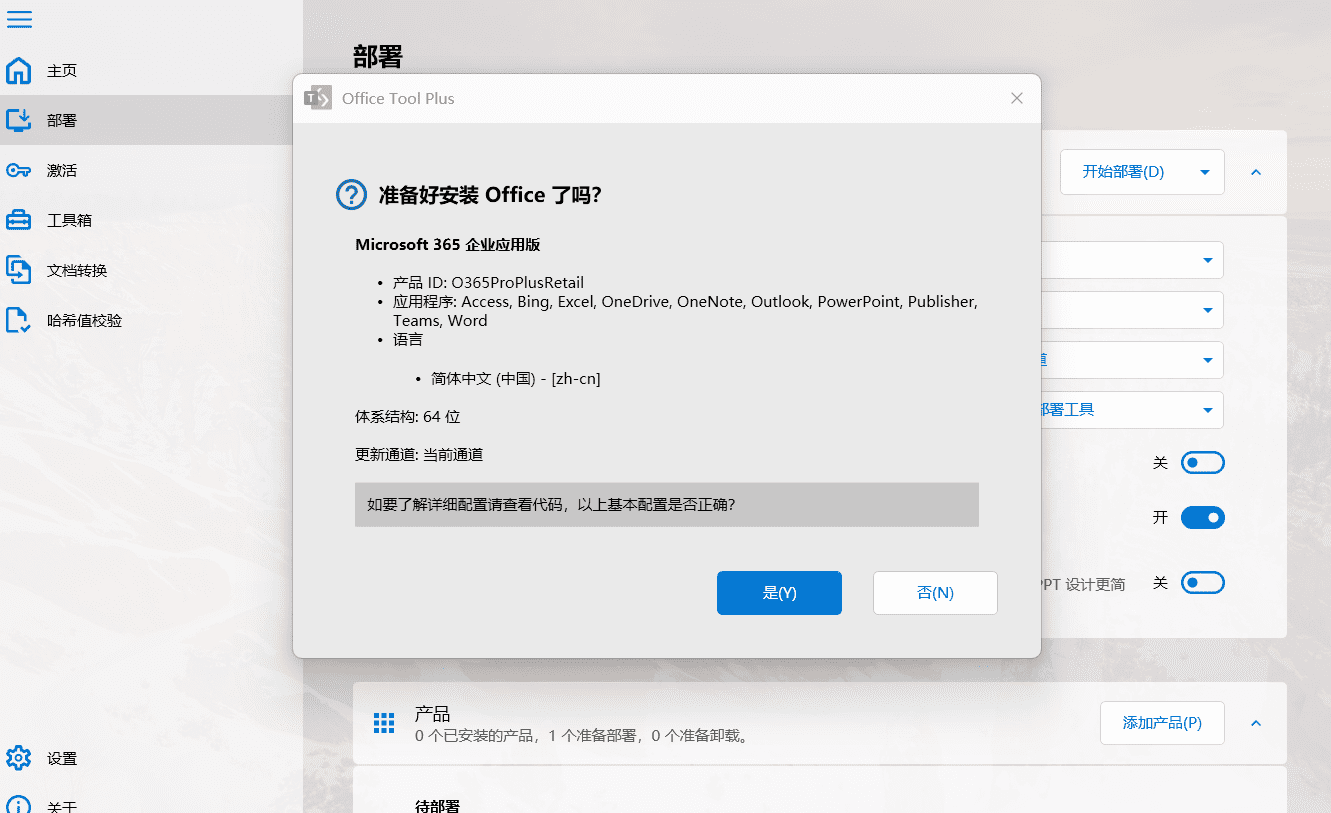
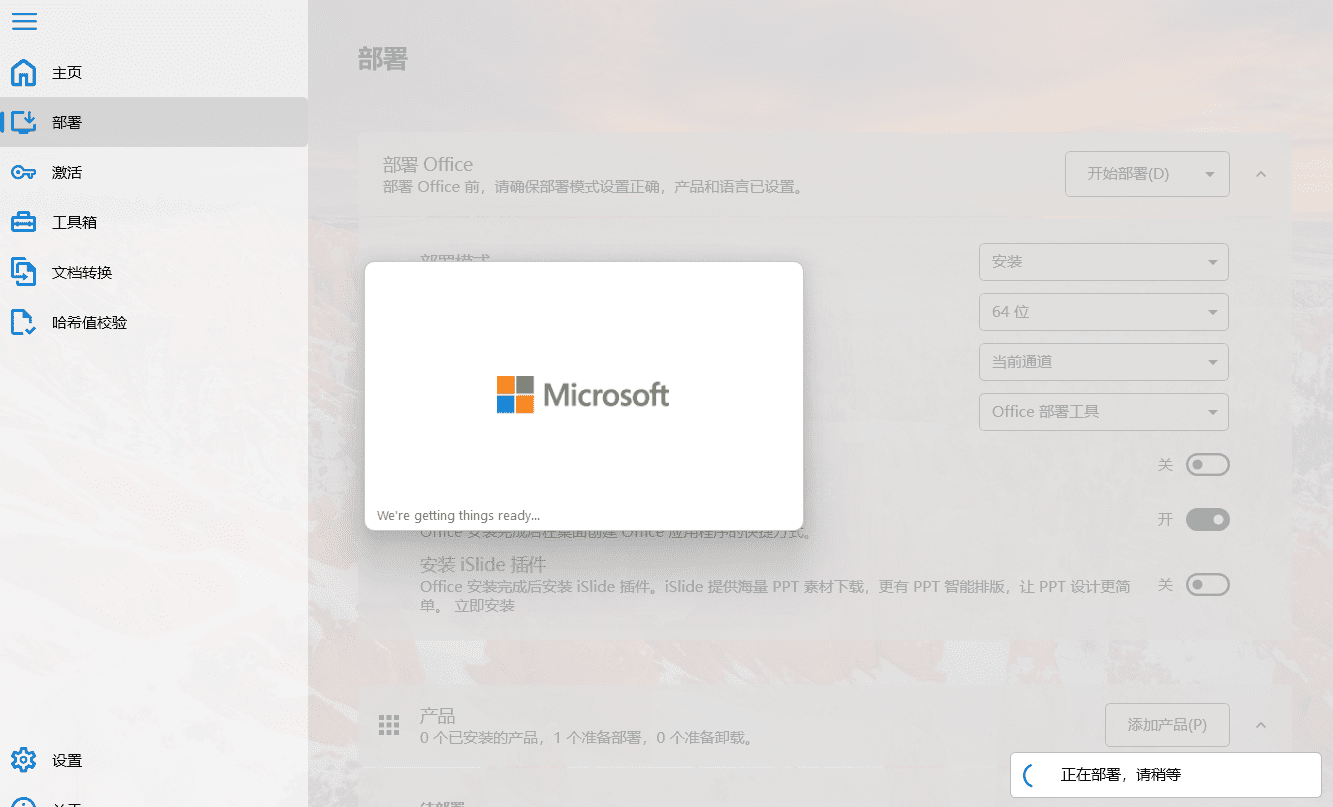
6. 次に、オンラインインストールが完了するまでお待ちください。インストールの速度はネットワーク速度に依存します。インストール中にネットワークを切断しないでください。切断するとインストールが失敗します。
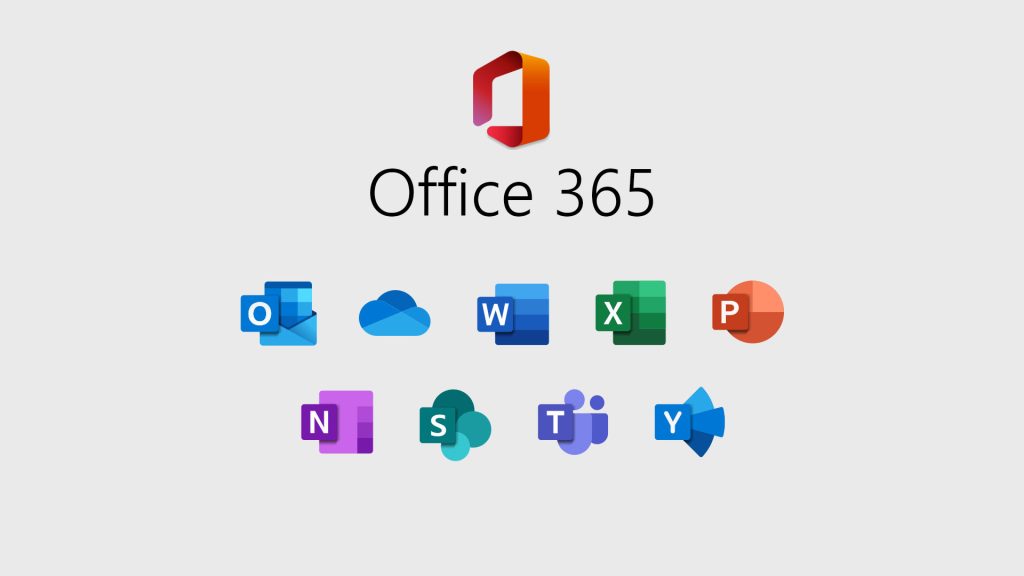
Microsoft 365 のインストールは約10分で完了します。次に、Microsoft 365 をアクティブ化します。
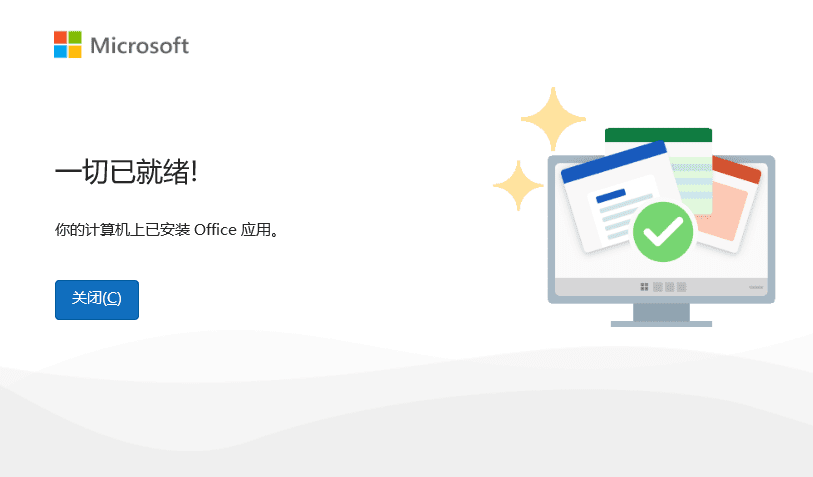
Microsoft 365 アクティベーション
Office ライセンス認証ウィザードで Office をライセンス認証できない場合は、Office Tool Plus がキーのインストールや KMS サービスの設定を代行します。また、Advanced Management を使用すると、Office のライセンス設定を簡単に管理できます。
クリック
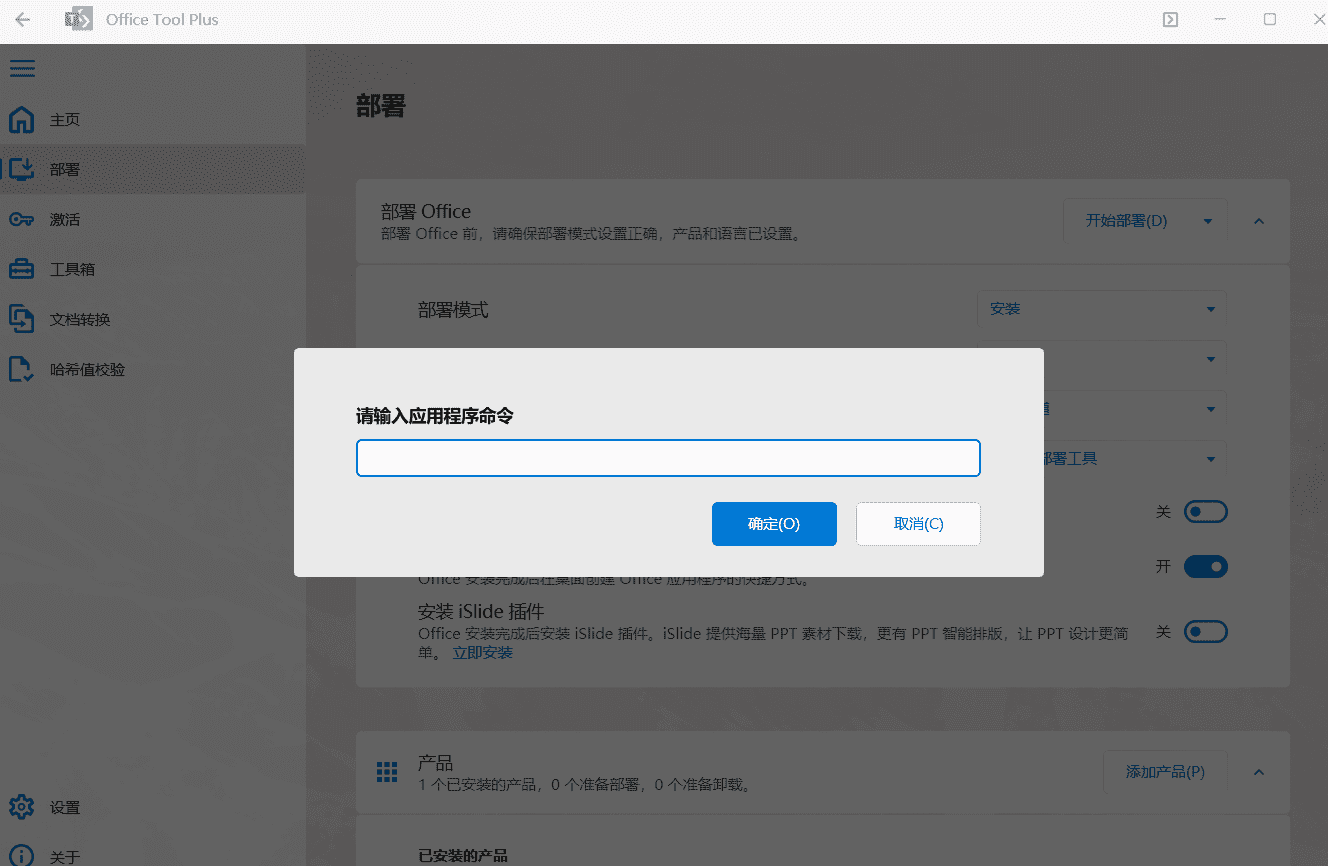 以下のMicrosoft 365アクティベーションコードをコピーし、Office Tool Plusツールに貼り付けて[OK]をクリックして続行します。Microsoft 365 アクティベーション
以下のMicrosoft 365アクティベーションコードをコピーし、Office Tool Plusツールに貼り付けて[OK]をクリックして続行します。Microsoft 365 アクティベーションMicrosoft 365 アクティベーション コード
ospp /insLicID MondoVolume /sethst:kms.03k.org /setprt:1688 /act
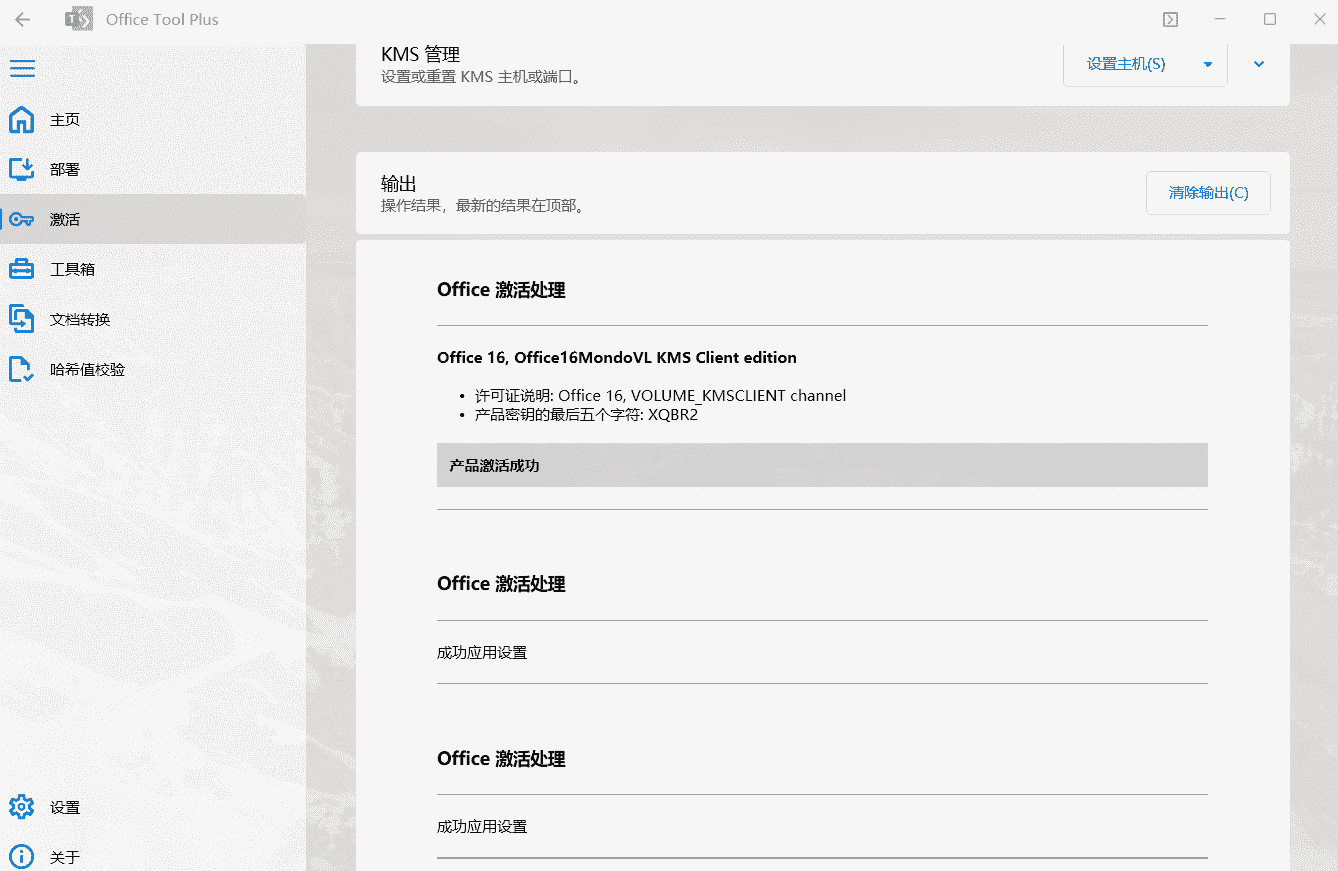 Office/Visio/Project 2021 アクティベーション コード
Office/Visio/Project 2021 アクティベーション コード
Office 2021 アクティベーション コード ospp /insLicID ProPlus2021Volume /sethst:kms.03k.org /setprt:1688 /act //Visio 2021 アクティベーション コード ospp /insLicID VisioPro2021Volume /sethst:kms.03k.org /setprt:1688 /act //Project 2021 アクティベーション コード ospp /insLicID ProjectPro2021Volume /sethst:kms.03k.org /setprt:1688 /act
Office/Visio/Project 2019 アクティベーション コード
Office 2019 アクティベーション コード ospp /insLicID ProPlus2019Volume /sethst:kms.03k.org /setprt:1688 /act //Visio 2019 アクティベーション コード ospp /insLicID VisioPro2019Volume /sethst:kms.03k.org /setprt:1688 /act //Project 2019 アクティベーション コード ospp /insLicID ProjectPro2019Volume /sethst:kms.03k.org /setprt:1688 /act
Office/Visio/Project 2016 アクティベーション コード (Win7 ユーザーに推奨)
Office 2016 アクティベーション コード ospp /insLicID ProPlusVolume /sethst:kms.03k.org /setprt:1688 /act //Visio 2016 アクティベーション コード ospp /insLicID VisioProVolume /sethst:kms.03k.org /setprt:1688 /act //Project 2016 アクティベーション コード ospp /insLicID ProjectProVolume /sethst:kms.03k.org /setprt:1688 /act
コマンドラインを使用して Microsoft 365 Apps for enterprise をインストールする
この機能を使用するには、Office Tool Plus バージョン 8.3.8.0 以上が必要です。それより古いバージョンは使用できません。
Office Tool Plus の右上隅にあるコマンド ライン ボタンをクリックするか、(Ctrl + Shift + P) を押してコマンド ボックスを開き、必要に応じて次のコマンドをコピーして貼り付け、Enter キーを押して操作を実行します。

コマンドボタン
自動的にインストールおよびデプロイするには、次のコマンドを使用します。
Microsoft 365 アプリ(Word、PowerPoint、Excel)をインストールする
デプロイ /addProduct O365ProPlusRetail_zh-cn_Access、Bing、Groove、Lync、OneDrive、OneNote、Outlook、Publisher、Teams /channel Current /downloadFirst
Microsoft 365 Apps for Enterprise (Word、PowerPoint、Excel) + Visio 2016 をインストールする
デプロイ /addProduct O365ProPlusRetail_zh-cn_Access、Bing、Groove、Lync、OneDrive、OneNote、Outlook、Publisher、Teams /addProduct VisioProRetail_zh-cn_Groove、OneDrive /channel Current /downloadFirst
Office Tool Plus のダウンロード
ランタイム版を使用する場合は、Office Tool Plusを直接実行できます。フレームワークなしのバージョンを使用する場合は、.NET 6.0 Desktop Runtime x86がインストールされていることを確認してください。 (新しいウィンドウが開きます)、ソフトウェアには x86 ランタイム ライブラリが必要ですが、これはシステム アーキテクチャのバージョンとは関係ありませんので注意してください。
- オフィスツールプラス公式サイト(新しいウィンドウが開きます)
- Office Tool Plus ダウンロードサイト(新しいウィンドウが開きます)
- OneDrive for Business(新しいウィンドウが開きます)
- GitHubリリース
2023年2月25日時点の最新バージョン:オフィスツールプラス v10.0.5.2
変更ログ
- DataGrid は行数の表示をサポートしています。
- インストール ファイルが構成と一致しない場合に Office をアンインストールできない問題を修正しました。
- Office がインストールされていない場合にコマンドを実行できない問題を修正しました。
- 翻訳の更新。
- ODT に「指定された構成ファイルが見つかりません」と表示される問題を修正しました。
- その他のバグも修正されました。
- コンポーネントのアップグレード。
- 翻訳の更新。
- RTLレイアウトに関するいくつかの問題を修正しました。
- ファイルのインストールに関するエラー メッセージが正しく表示されない問題を修正しました。
- その他のバグ修正とパフォーマンスの改善。
ほとんどの場合、.NET Framework を含むバージョンをダウンロードすることをお勧めします。.NET Framework をインストールしなくても Office Tool Plus を実行できます。
または手動でインストールする.NET 6.0 デスクトップ ランタイム x86 Office Tool Plus を実行します。
注: インストールする必要があります.NET 6.0 デスクトップ ランタイム x86
クリックしてダウンロード:Office_Tool_with_runtime_v10.0.5.2.zip (.net フレームワークを含む) | Office_Tool_v10.0.5.2.zip
ネットワーク ディスクからダウンロード:Office_Tool_v10.0.5.2.zip
Office をアクティベートできない場合は、アクティベーション ツールを使用してください。Microsoft 365 アクティベーション KMS 永久アクティベーション ツールの最新バージョン、Office2019 アクティベーション ツールのダウンロード





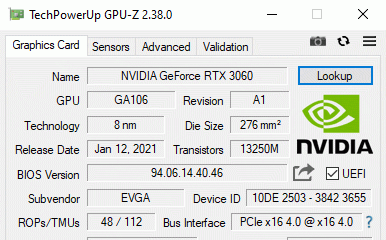
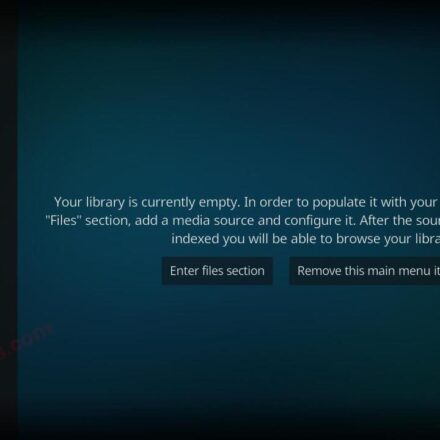
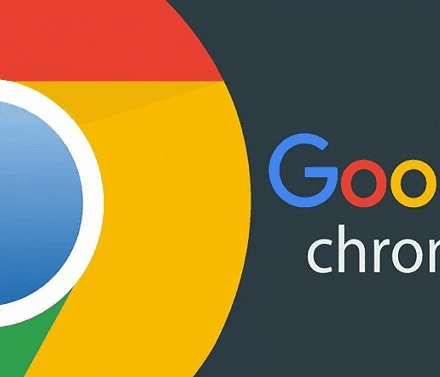
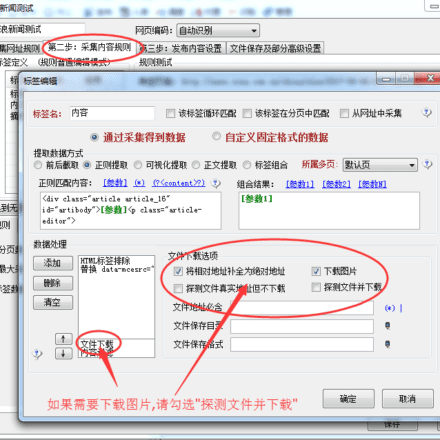
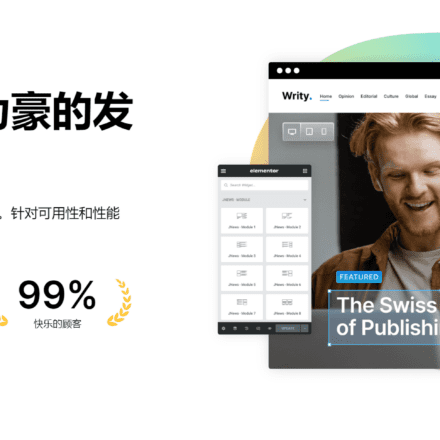
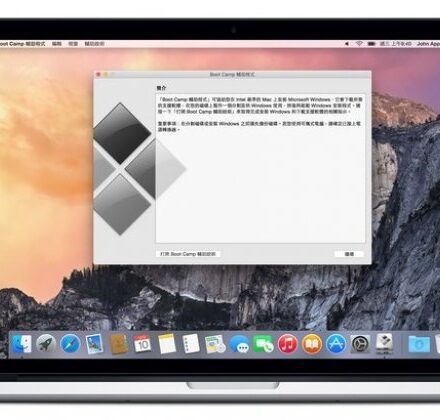

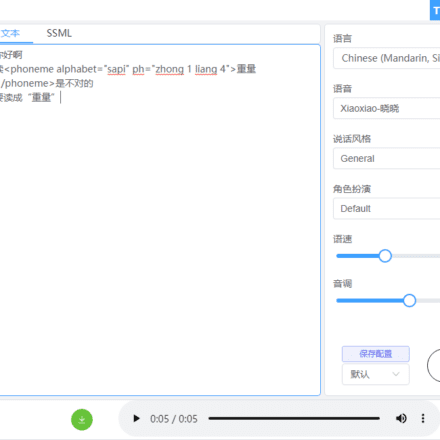
Microsoft 365 オンライン インストールの Office アクティベーション ツールの最新アップデート
パイソン